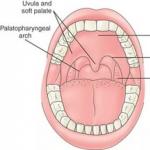Complementar o vídeo com música é uma técnica clássica que é igualmente usada por editores de vídeo profissionais e blogueiros novatos do YouTube. E isso não é surpreendente: se você abordar o assunto com competência, a melodia só vai melhorar o vídeo e torná-lo mais atraente. Este artigo mostrará como adicionar música a um vídeo em seu computador em segundos. Tudo o que é necessário para isso é o programa e material VideoMASTER.

É assim que o menu inicial do programa VideoMASTER se parece
Etapa 1. Preparação para o trabalho
Você deve começar instalando um programa para sobrepor música em vídeo: você pode baixar o pacote de distribuição do programa em nosso site. O download não levará muito tempo, pois o arquivo de instalação pesa pouco. Execute o arquivo clicando duas vezes e siga as instruções que aparecem na tela. Leia o contrato de licença, selecione a unidade onde deseja instalar o programa e, é claro, adicione um atalho à sua área de trabalho. Assim, você pode começar a trabalhar rapidamente com o software.
Passo 2. Adicionando Material
Inicie o software. No painel à esquerda, clique no botão "Adicionar" e selecione o item apropriado na lista que aparece. Você pode:
- adicionar um vídeo específico,
- fazer upload de uma pasta inteira de vídeos,
- gravar material da webcam,
- baixar vídeos de sites,
- trabalhar com dados de DVD.

Adicione um vídeo para trabalhar no programa
O programa lê todos os formatos modernos, então você pode adicionar absolutamente qualquer arquivo de vídeo.
Passo 3. Trabalhando com o som no vídeo
Agora vamos ver como adicionar música ao vídeo. Selecione o arquivo de seu interesse e clique no botão "Configurações de vídeo". Na lista que aparece, selecione Trilha sonora > Sobreposição de áudio. Uma nova janela aparecerá onde você pode carregar música de fundo sobre a sequência de áudio principal. Clique "Adicionar áudio" e especifique o caminho para a faixa que deseja adicionar ao vídeo. O conversor de vídeo russo em questão suporta todos os formatos de áudio populares, então você definitivamente não terá problemas de compatibilidade.

Selecione o item "Som de sobreposição" na lista e especifique o caminho para a faixa desejada
Você pode adicionar não uma, mas várias faixas ao mesmo tempo. Se necessário, qualquer um dos arquivos de áudio pode ser cortado. Para fazer isso, clique no ícone da tesoura e marque o início e o fim da reprodução do arquivo de música com marcadores pretos.
O mais importante é ajustar o volume. Para fazer isso, consulte a escala "Música". Mova o controle deslizante para baixo para tornar a melodia mais baixa.

Ajuste o volume da música de fundo
- as alterações podem ser confirmadas instantaneamente. Para fazer isso, clique "Substituir imediatamente" e selecione o formato no qual deseja salvar o vídeo.
- se você deseja conectar este vídeo a outro ou melhorá-lo, selecione "Salvar alterações". Nesse caso, o programa lembrará de todas as edições, mas antes de converter você poderá fazer correções adicionais no vídeo.
Recursos adicionais do programa
Com a ajuda do "VideoMASTER", você pode descobrir facilmente como remover o som de um vídeo. Para fazer isso, você precisa clicar novamente no botão "Configurações de vídeo" no menu principal, selecionar o item "Trilha sonora" e clique no botão "Sem som". Assim, você pode remover completamente a música sobreposta ao vídeo e outros ruídos presentes em seu vídeo.

Você pode desligar completamente o som no vídeo
Outro programa permite que você substitua completamente o som do vídeo. Esse recurso é útil se você deseja fazer uma paródia ou refazer o vídeo completamente. Para fazer isso, no menu principal, pressione novamente Configurações de vídeo > Faixa de áudio > Substituir áudio. Adicione a faixa que deseja incorporar ao vídeo. Se você quiser dublar o vídeo com uma voz, o VideoMASTER virá em socorro aqui. Basta ir até a aba "Gravação de Microfone", clicar no botão de mesmo nome e ditar o texto desejado.
Já me perguntaram muitas vezes como usar Audácia para gravação e edição de som. Em outros casos, eu mesmo recomendei este programa aos visitantes do meu blog. Mas não consegui linkar os de qualidade do Audacity no meu blog. Portanto, decidi encontrar essas lições na rede e publicá-las em meu recurso, prometendo aos meus leitores que com certeza faria isso.
E agora, finalmente, aconteceu! Um pouco tarde, mas mantenho minha promessa. Vasculhei muitos tutoriais em vídeo sobre como trabalhar com este editor de áudio e não encontrei nada melhor no momento do que o curso em vídeo de Igor Kozlov. Embora suas aulas não revelem absolutamente todas as possibilidades deste maravilhoso programa, elas fornecem uma visão mais do que completa de todas as funções necessárias para gravar e mixar podcasts de áudio de alta qualidade, dublar livros e até criar toques!
Para quem ainda não conhece o programa Audacity, segue abaixo uma breve descrição dele e de algumas de suas funcionalidades. Aqueles que já conhecem e apreciam este programa e desejam dominá-lo melhor, podem passar imediatamente a assistir a tutoriais em vídeo.
Audáciaé um editor de áudio popular, gratuito e fácil de usar que permite gravar, processar e restaurar uma variedade de arquivos de áudio. Ele suporta várias faixas e possui uma ampla gama de ferramentas, incluindo aparar, mesclar faixas, mixar, normalizar o som, alterar o andamento, o tom, aplicar vários efeitos e muito mais. A funcionalidade do editor pode ser expandida com muitos plugins adicionais.
O fato de a esmagadora maioria dos empresários da informação usar o Audacity mais uma vez confirma sua popularidade. Por que tantos escolheram este programa? Apesar de gratuito, o Audacity possui todas as funcionalidades necessárias para criar podcasts e cursos de áudio. Além disso, é fácil de usar, muito conveniente e não consome muitos recursos do sistema.
Aqui estão apenas algumas de suas características:
- Importe, exporte, edite e salve arquivos em MP2, MP3, WAV, FLAC, Vorbis e outros formatos;
- Gravação de som enquanto ouve faixas existentes;
- Gravação de microfone, entrada de linha (gravador de cassetes, discos, etc.), que permite digitalizar o som analógico;
- Remoção de ruído estático, bacalhau, ronco, cliques e outros defeitos na trilha de áudio;
- Alterar a resposta de frequência com o equalizador e filtros;
- Usando o "lápis" para editar pontos de amostra individuais;
- Misturar faixas de áudio com diferentes características de frequência em um único projeto;
- Histórico de alterações ilimitado para desfazer e refazer passo a passo.
Informação técnica.
- Sistema operacional: Microsoft Windows, Linux, Mac OS X, etc.
- Tipo de Licença: GNU GPL (Grátis)
- Idioma da interface: multilíngue (incluindo russo)
Agora vamos direto para Tutoriais em vídeo do Audacity. Neste curso, você aprenderá como trabalhar no Audacity, como cortar uma faixa, como gravar um podcast, como editá-lo, adicionar música de fundo, como salvar no Audacity no formato desejado e muito mais.
Curso em vídeo:
Audácia. Gravação e processamento de som

Lição 1
Este vídeo tutorial mostra como baixar o Audacity, como instalá-lo, como fazer as configurações iniciais para exportar um projeto para o formato mp3. Os links do tutorial estão abaixo do vídeo.
Ou vídeo, muitas vezes eles se deparam com o problema de como sobrepor um som ao outro. Isso pode ser, por exemplo, gravar uma parte vocal em um fonograma existente ou uma mixagem regular de faixas. Muitas vezes, essas operações precisam ser executadas ao criar vários tipos de apresentações multimídia ou projetos semelhantes.
Em princípio, existem vários métodos que permitem realizar tais ações, mesmo em nível profissional. Mas a consideração dos métodos mais comumente usados, vamos começar com os mais simples e depois considerar os mais complexos. É verdade que, neste caso, resolver inicialmente o problema de como sobrepor o som na música implica conhecer o software apropriado, pelo menos no nível inicial. Mas as primeiras coisas primeiro.
Como adicionar som ao som: métodos básicos
Quanto às ferramentas utilizadas, inserir um arquivo de áudio pode ser feito de forma bastante elementar em qualquer editor de escritório (Power Point será discutido abaixo como exemplo).
Mas quando você precisa decidir como sobrepor som em som ou áudio em vídeo, não pode prescindir de editores especiais. Entre tudo o que pode ser usado, os seguintes pacotes de software podem ser distinguidos separadamente:
- editores de áudio (Adobe Audition, Sound Forge, Cockos Reaper, Acoustica Mixcraft);
- sequenciadores (FL Studio, Presonus Studio One, Cubase);
- editores de vídeo (Sony Vegas Pro, Windows Movie Maker).
Como sobrepor áudio no Powerpoint?
Mas para uma compreensão inicial da inserção de áudio ou sobreposição de som, vale a pena considerar separadamente o popular aplicativo de escritório para criar apresentações em Power Point. Se o usuário entender este programa no sentido de complementar documentos com elementos multimídia, a partir daí será possível começar a dominar aplicativos mais complexos.
Então, como você coloca som nos slides? Primeiro, é aconselhável copiar o arquivo de áudio diretamente para a pasta do programa. Depois disso, a mídia é selecionada no menu de inserção e o áudio é definido como o formato. Depois de selecionar o objeto, você será solicitado a especificar exatamente quando a reprodução deve começar (você pode selecionar o modo de clique ou automático, se desejar).

Se você precisar obter reprodução contínua de áudio nas configurações de som, defina a opção apropriada. Para reproduzir um arquivo de áudio com várias apresentações de slides, use a seção de animação, que seleciona o menu de configurações de efeitos e a opção "Parar após ..." e especifica o número total de slides para os quais a faixa de áudio selecionada deve ser reproduzida.
Usando editores de áudio e sequenciadores
Se tudo estiver mais ou menos claro com as apresentações, você pode passar para ferramentas mais complexas. Considere a questão de como sobrepor som sobre som, usando o exemplo do editor Adobe Audition (em outros programas, a tecnologia é quase a mesma).

Primeiro, abra o editor, mude para o modo de gravação e edição multipista, selecione a primeira faixa e use o comando para abrir o arquivo desejado no menu de arquivo. Em seguida, selecione a segunda faixa e execute a mesma operação (e assim por diante para cada faixa). Em princípio, você pode abrir os arquivos um a um no modo principal, que é usado para editar um único arquivo, selecioná-lo completamente, copiá-lo e colá-lo na faixa desejada no modo multipista.

Agora as faixas soarão sincronizadas quando começarem a tocar. Se você precisar fazer um som cruzado (efeito Crossfade), você pode simplesmente mudar a faixa desejada quantidade necessária posições na linha do tempo. Para diminuir ou aumentar o som de cada faixa selecionada, você pode aplicar os efeitos Fade Out e pré-selecionar a área desejada da faixa de áudio.

Em sequenciadores como o FL Studio, o arquivo de áudio desejado é enviado para a trilha apropriada, após o que a sequência de som é definida pelo padrão na lista de reprodução usando o modo de reprodução de música (o padrão é a reprodução de padrão único).
Em outros aplicativos, você pode criar faixas de áudio imediatamente e, em seguida, inserir arquivos selecionados nelas ou gravar vocais ou um instrumento ao vivo (com ou sem faixa de apoio adicional).
Técnica de sobreposição de áudio em editores de vídeo
Da mesma forma, a questão de como sobrepor som em som ou áudio em vídeo é resolvida em editores de vídeo.

Cada um desses programas possui uma linha do tempo especial abaixo, na qual os videoclipes e os arquivos de áudio selecionados são simplesmente arrastados. O princípio de sobrepor e combinar ao mesmo tempo lembra um pouco o trabalho em PowerPoint e editores de áudio. Se o aplicativo não suportar edição de áudio (por exemplo, Movie Maker), você poderá usar ferramentas externas para processamento (o mesmo Adobe Audition). Mas a maioria dos utilitários profissionais, como o Sony Vegas Pro, está equipada com essas ferramentas.
Processamento final
Agora, algumas palavras sobre o processamento. Digamos que o usuário queira garantir que todas as faixas de áudio na exportação final, por exemplo para um arquivo MP3, soem no mesmo volume ou equalizem quando houver fragmentos com volume muito baixo ou muito alto.

Para fazer isso, você pode usar a ferramenta de normalização. No Adobe Audition, depois de salvar o projeto, passamos para o modo de edição de arquivo único, selecionamos o conteúdo e clicamos no botão Normalizar no menu à esquerda. Da mesma forma, você pode aplicar facilmente todos os tipos de efeitos, como um equalizador ou um compressor, que criarão um som mais interessante e quente.
Caso o usuário não possua habilidades para utilizar tais programas, pode-se instalar um aplicativo automatizado de processamento final (AAMS - Auto Audio Mastering System). Sua vantagem reside não apenas no fato de que a participação do usuário aqui se reduz apenas à escolha de um modelo e do arquivo a ser editado, mas também no fato de que um modelo pode ser criado por ele mesmo, por exemplo, selecionando inicialmente um composição de um grupo favorito. Depois disso, a faixa do usuário será processada de acordo com as características sonoras da composição original de algum artista.
Conclusão
Resta acrescentar que a melhor opção para sobrepor som a outro som, e em vídeo, e em gráficos em forma de slides, ainda é o uso de editores de áudio, principalmente porque a maioria deles pode trabalhar com vídeo quando a função de importação do formato correspondente é ativado. Além disso, com a ajuda deles, você pode até extrair o áudio do vídeo e usá-lo para suas necessidades.
Hoje mostraremos como combinar duas músicas em uma usando o programa Audacity. Leia.
Primeiro você precisa baixar o pacote de distribuição do programa e instalá-lo.
Execute o arquivo de instalação. A instalação é acompanhada de instruções em russo.

Você precisará concordar com o contrato de licença e especificar o caminho de instalação do programa. Após a instalação, inicie o aplicativo.
Como adicionar música à música no Audacity
A tela introdutória do aplicativo é semelhante a esta.

Feche a janela de ajuda para trabalhar com o programa.
Apenas a janela principal do programa permanecerá.

Agora você precisa adicionar ao programa as músicas que deseja conectar. Isso pode ser feito simplesmente arrastando os arquivos de áudio para a área de trabalho com o mouse ou clicando nos itens do menu superior: Arquivo>Abrir…
Depois de adicionar músicas ao programa, ele deve ficar mais ou menos assim.

Você precisa selecionar a música que está na faixa inferior segurando o botão esquerdo do mouse.


As músicas estão na mesma faixa. Agora você precisa excluir a segunda faixa extra.

As duas músicas devem permanecer na mesma faixa, uma após a outra.


Defina as configurações necessárias: local de salvamento, nome do arquivo, qualidade. Confirme salvando. Na janela de metadados, você não pode alterar nada e clicar no botão "OK".

O processo de salvamento será iniciado. Levará alguns segundos.

Como resultado, você receberá um arquivo de áudio composto por duas músicas conectadas. Você pode vincular quantas músicas quiser dessa maneira.
Instrução
Escolha a música que corresponde às suas palavras. Toque algumas vezes e pratique combinar a batida da música com a letra. Para maior comodidade, as palavras podem ser escritas em um pedaço de papel e, próximo ao início dos versos e refrões, anotar o tempo. Cante sua música várias vezes.
Baixe um programa especial de gravação de som da Internet. Existem muitos desses programas, mas você pode se concentrar em um funcional e mais simples. Por exemplo, esses programas são: Audacity, Adobe Audition ou Sound Forge. Instale o programa que você gosta no seu computador e execute-o.
Prepare um local onde você gravará a música. Não deve haver sons estranhos na sala. É preferível que você esteja sozinho na sala. Conecte seu microfone e teste-o. Observe que quanto melhor for o microfone que você escolher, melhor será a gravação. Não é necessário comprar um microfone condensador caro - basta usar um dinâmico regular. Altamente bons modelos microfones são: Shure, AKG, Nady ou Rode.
Abra a música selecionada através do programa baixado. Conecte seus fones de ouvido, coloque-os e pressione o botão de gravação. Não aproxime muito o microfone dos lábios, caso contrário, estalos e assobios serão ouvidos na gravação. Mas também não empurre o microfone muito longe. Cante as palavras com clareza, no ritmo da música.
Ouça a gravação resultante. Se não te satisfaz, escreva novamente. Gravar uma música de qualidade pela primeira vez é muito difícil, então esteja preparado para cantar novamente algumas vezes.
Remova o excesso de ruído da gravação resultante. Para fazer isso, você precisa selecionar um pequeno ruído como amostra. É fácil de conseguir - fique em silêncio por um tempo no microfone, sem se mover. Selecione o segmento resultante com ruído. Além disso, tudo é simples: se você estiver usando o programa Audacity, selecione a parte da faixa de áudio à qual deseja aplicar a remoção de ruído e clique em OK. Se você estiver usando o programa Adobe Audition, determine a parte da faixa à qual deseja aplicar a exclusão e pressione a combinação de teclas Ctrl + Shift + P. Confirme a ação selecionada clicando no botão OK.
Tente adicionar vários efeitos à gravação resultante. A aplicação de um determinado efeito permite obter originalidade e um som peculiar que tornará sua música única e especial. Se desejar, vários efeitos podem ser aplicados à mesma gravação, portanto, não tenha medo de experimentar.
Certifique-se de que está satisfeito com a gravação resultante e salve-a no formato necessário. Não se esqueça de salvar a sessão inteira primeiro. Isso é necessário para que mais tarde, a qualquer momento, você possa abrir sua trilha e editá-la. É melhor salvar a própria música no formato MP3. Ao salvar, é recomendável escolher uma qualidade de 320 Kbps.